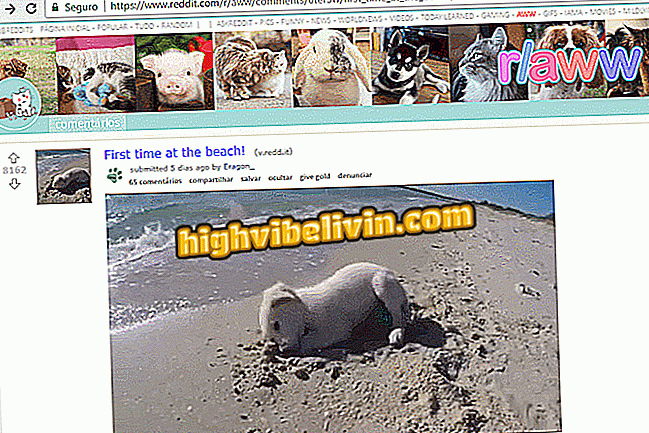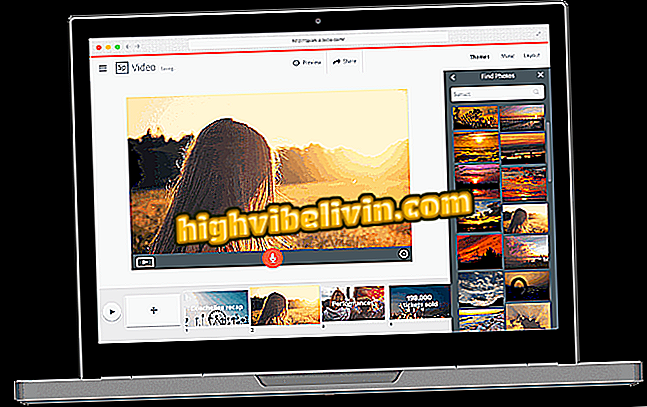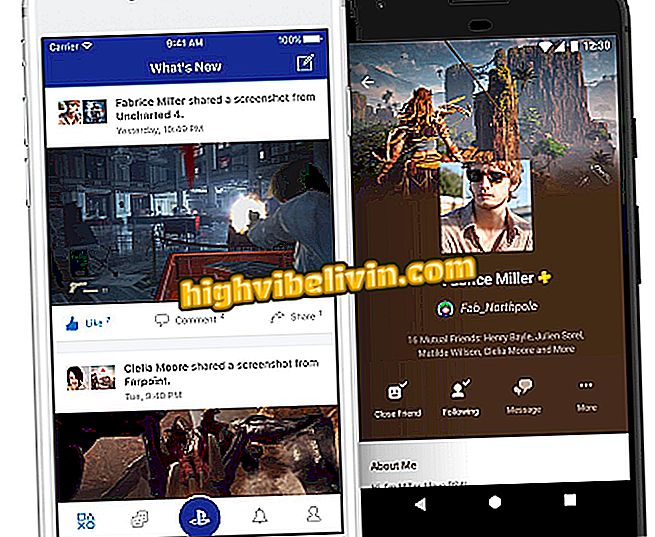Windows 10 April 2018 Updateをインストールした後にHDの領域を回復する方法
Windowsでは、新しいWindows 10 Update 2018 Updateをインストールした後に、ハードドライブの空き容量を増やすことができます。 これを行うには、更新を元に戻す必要がある場合に30日間維持されている、システムの以前のバージョンのバックアップを除外する必要があります。 この測定は、インストール中に問題が発生したり、重要なソフトウェアと互換性がない場合に役立ちます。 このような場合は、フォーマットして再インストールしなくても、構成を以前の代替方法に戻すことができます。
一方、Microsoftのシステムバックアップは通常かなりの量のディスクスペースを占有しますが、これはストレージの少ないコンピュータでは不便です。 ファイルのサイズはPCによって異なりますが、テストでは約11 GBを解放することが可能でした。
Windows 10 April 2018 Updateのインストール方法

Windows 10をインストールした後、ハードドライブの空き容量を増やす方法を学ぶ2018年4月20日
既にコンピュータをアップグレードしていて、Windows 10 April 2018 Updateで問題が発生しなかった場合は、以下のステップバイステップを確認し、バックアップを消去してハードドライブの容量を回復する方法を学んでください。
ステップ1。Windows10の設定を開き、「システム」をクリックしてください。

Windowsのシステム設定にアクセスする2018年4月10日更新
ステップ2.ウィンドウの左側にある「Storage」をクリックしてください。 今、右に、「今すぐスペースをクリア」をクリックしてください。

Windows 10の記憶域オプションを開く
ステップ3。「以前のWindowsインストール」オプションをチェックして下さい。 必要に応じて、他の項目を選択してさらにスペースを空けることもできます。

示された項目を選択してWindows 10のスペースを解放してください
ステップ4。最後に、「ファイルの削除」をクリックし、システムがタスクを完了するまで待ちます。

Windows 10搭載のPCの空き容量を増やす
あります。 2018年4月の更新後にWindows 10バックアップによって使用されていたスペースを回復するためのヒントをください。
Windows 10をダウンロードする価値はありますか? このトピックに返信することはできません

Windowsコンピュータを単独でシャットダウンするようにプログラムする方法